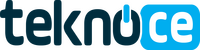Apple, iOS 18 ve iPadOS 18'in beta sürümlerini herkese açık olarak yayımladı. iOS 18 Public Beta hakkında tüm merak edilenleri bu makalede derledik. Cihazınızı beta yazılıma nasıl hazırlayacağınızı ve yükleyeceğinizi öğrenmek için okumaya devam edin.
iPhone veya iPad'i Apple'ın ücretsiz Apple Beta Yazılım Programına kaydettirerek beta güncellemesine kavuşabilirsiniz. Peki, cihazınız bu sürüm için uygun mu?
iPhone'um iOS 18 ile Uyumlu mu?iOS 18, iOS 17 ile aynı iPhone modelleriyle uyumludur; dolayısıyla aşağıdaki cihazlar güncellemeyi alabilir:
iPhone 15 iPhone 15 Plus iPhone 15 Pro iPhone 15 Pro Max iPhone 14 iPhone 14 Plus iPhone 14 Pro iPhone 14 Pro Max iPhone 13 iPhone 13 mini iPhone 13 Pro iPhone 13 Pro Max iPhone 12 iPhone 12 mini iPhone 12 Pro iPhone 12 Pro Max iPhone 11 iPhone 11 Pro iPhone 11 Pro Max iPhone XS iPhone XS Max iPhone XR iPhone SE (2’nci nesil) iPhone SE (3’üncü nesil) iOS 18 Public Beta Nasıl Yüklenir?iOS 18 herkese açık beta güncellemesi şu şekilde indirilip kurulur:
iOS aygıtınızda Safari'yi açın ve Apple Beta Yazılım Programı web sitesine gidin.
Kaydol düğmesine dokunun ve Apple Kimliği bilgilerinizi girin veya önceki bir güncellemenin beta testine kaydolduysanız Apple Kimliğinizle giriş yapın.
Gerekirse Apple Beta Yazılım Programı hüküm ve koşullarını kabul edin.
Oturum açtıktan sonra, Herkese Açık Betalar için Rehber olan bir ana ekran göreceksiniz. iOS'a (veya bir iPad'e yüklüyorsanız iPadOS'e) tıklayın.
Apple'ın talimatlarını dikkatlice okuyun ve ardından "Başlarken" bölümündeki bağlantıyı kullanarak iOS aygıtınızı kaydetmeyi seçin.
Apple'ın talimatlarını izleyerek veya yukarıdaki eğitimimizi kullanarak Finder'ı kullanarak mevcut iOS sürümünüzün arşivlenmiş bir yedeğini aldığınızdan emin olun. Bu, gerekirse iOS 17'ye geri dönmenize olanak tanır ve iOS 18 test deneyiminden hoşlanmadığınız takdirde çok önemlidir.
Şimdi iOS veya iPadOS aygıtınızda Ayarlar -> Genel -> Yazılım Güncelleme -> Beta Güncelleme'ye gidin ve yüklemek istediğiniz iOS 18 genel beta sürümünü seçin.
Beta güncellemesi indirildikten sonra kurulumunu yapmak için Şimdi Yükle'ye dokunabilirsiniz; buradan iPhone yazılımı yükleyecek, yeniden başlatacak ve iOS 18 yazılımını kullanmaya başlayacaksınız.
Cihazınız iOS 16.3 veya önceki bir sürümü çalıştırıyorsa kaydolduktan sonra iOS 18 yapılandırma profilini indirmeniz gerekeceğini unutmayın. iPhone'unuzda yapılandırma profilini indirmek için beta.apple.com/profile adresine gidin. Profil indirildiğinde iPhone'unuz sizi bilgilendirecektir. Ayarlar'ı açın, profile dokunun ve kuruluma izin vermek için ekrandaki talimatları izleyin.